The PS5 je fantastické zařízení se spoustou zvonků a píšťalek, včetně schopnosti přenášet data z PS4. Nejnovější konzole Sony je zpětně kompatibilní s hrami PS4, což znamená, že můžete přenést své uložené položky ze staré generace a pokračovat tam, kde jste skončili. Například, pokud jste začali Marvel's Spider-Man na PS4 můžete pokračovat v hraní na PS5, což je praktické (zejména pro ty, kteří jsou nadšení z pokračování, Marvel's Spider-Man 2). Jak ale tento proces přenosu funguje a co potřebujete, abyste mohli začít? Zde je návod, jak přenést svá data z PS4 na PS5.
Obsah
- Jak přenést data z PS4 do PS5
- PS4 disky a hry na rozšířeném úložišti
Doporučená videa
Snadný
20 minut
Wi-Fi připojení
PlayStation 4
PlayStation 5
ethernetový kabel (volitelný)
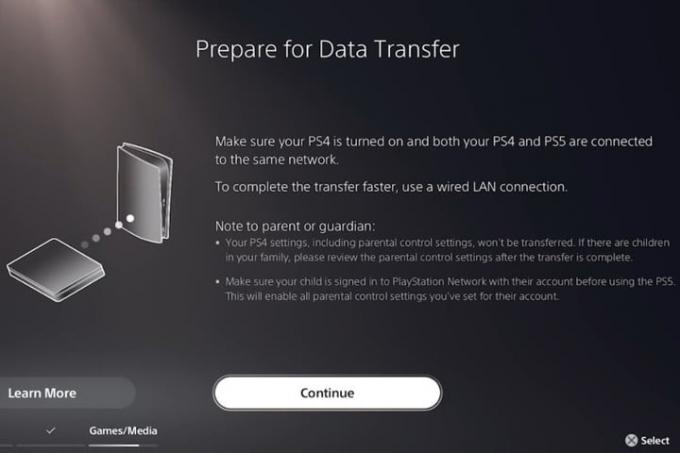
Jak přenést data z PS4 do PS5
V této části se zaměříme na přenos pevných dat, která jsou na vašem PS4. Později se ponoříme do toho, jak rozšířené úložiště funguje s vaším PS5.
Pokud nastavujete zcela nový PS5 poprvé, budete během procesu nastavení vyzváni k přenosu dat. Tento krok však můžete zpočátku přeskočit a data přenést později. V závislosti na velikosti dat může tento přenos trvat několik hodin. Možná ji budete chtít zahájit večer před spaním nebo pracovat následující den.
Krok 1: Aktualizujte svůj systém PS4 a PS5 na nejnovější systémový software. Ty jsou obvykle automatické, ale stav svého systémového softwaru PS4 můžete zkontrolovat na adrese Nastavení > Aktualizace systémového softwaru. Pokud budete aktuální, budete o tom informováni.
Krok 2: Připojte svůj PS4 k PS5.
- Na PS4 se přihlaste ke stejnému účtu, který plánujete používat na PS5.
- Připojte obě konzole ke stejné síti pomocí Wi-Fi nebo ethernetového kabelu. Připojení je však snazší přes Wi-Fi, protože k propojení obou systémů budete potřebovat ethernetový kabel.
- (Volitelné) Propojte své dva systémy pomocí ethernetového kabelu. Ethernetové připojení urychluje přenos, ale není nutné. Vše lze provést přes Wi-Fi.
Příbuzný
- Jak synchronizovat ovladač PS4
- Jak přizpůsobit ikony ovládacího centra na PS5
- Jak vypnout upozornění na PS5
Krok 3: Vybrat Pokračovat z obrazovky Přenos dat.
Vyberte, ze kterého PS4 chcete přenášet data. Pokud je to jediné u vás doma, je to samozřejmé. Pokud máte k síti připojeno více PS4 nebo jste v minulosti měli připojené jiné, budete potřebovat znát ID vašeho PS4.
Chcete-li zjistit ID vašeho PS4, přejděte na Nastavení > Systém > Systémové informace. Zde uvidíte název vašeho PS4. Ve výchozím nastavení by to mělo být „PS4“ následované řadou čísel. Zde můžete svůj PS4 přejmenovat, abyste jej rychle našli pro přenos dat.
Když se na vašem PS5 zobrazí „Připravte se na přenos dat“, stiskněte a podržte Napájení tlačítko na vašem PS4, dokud neuslyšíte pípnutí (mělo by to trvat asi jednu sekundu). *Přečtěte si a pochopte bezpečnostní opatření a poté zahajte přenos.
Krok 4: Stále jej můžete spustit ručně, pokud jste při nastavování PS5 přeskočili proces přenosu.
- Jít do Nastavení > Systémový software > Přenos dat. Dokončete převod podle těchto kroků.
PS4 disky a hry na rozšířeném úložišti
Moderní hráči se naučili výhody rozšířeného úložiště. Naštěstí můžete snadno hrát hry PS4 uložené na rozšířeném úložném zařízení tím, že jej připojíte k vašemu PS5. Nicméně hry, které nabízejí
Ujistěte se, že přesouváte verzi PS4 zpět do rozšířeného úložiště, nebo ji smažte. Stále můžete přesunout hry PS5 do rozšířeného úložiště, takže doporučujeme přesunout ty, které právě nehrajete.
U disků PS4 stačí vložit disk do PS5 a stáhne se do vašeho systémového úložiště. Samozřejmě to záleží na tom, jestli máte disková verze PS5 nebo digitální.
Můžete si také stáhnout hry, které jste si v minulosti zakoupili z obchodu PlayStation Store. Nemusíte je stahovat zpět do PS4 a dávkovat je s přenosem dat. Takže pokud máte ruce Raketová liga v roce 2015, kdy byla zdarma na PSN, jste si ji mohli znovu stáhnout do svého PS5.
Doporučení redakce
- Seřadili jsme všechny nejlepší (a nejhorší) zvuky při spuštění videoherního systému
- Jak vytvořit složky na PS5
- Jak přemapovat a přizpůsobit tlačítka ovladače na PS5
- Nejlepší hry pro jednoho hráče
- Existuje nabídka PS5 Prime Day a není to vůbec netopýr
Upgradujte svůj životní stylDigitální trendy pomáhají čtenářům mít přehled o rychle se měnícím světě technologií se všemi nejnovějšími zprávami, zábavnými recenzemi produktů, zasvěcenými úvodníky a jedinečnými náhledy.




